当前位置:网站首页>win10任务栏不合并图标如何设置
win10任务栏不合并图标如何设置
2022-08-02 14:09:00 【xitongzhijia_abc】
win10任务栏不合并怎么设置?在原版win10系统中,默认情况下,当我们打开多个窗口的时候,在任务栏就会将多个同样窗口合并在一起,Win10系统默认的任务栏是合并状态,如果我们打开的任务比较多时,往往需要查看现在操作的是哪个任务,此时就需要采用任务栏的不合并状态。那么要如何设置任务栏图标不合并呢?

win10任务栏不合并图标的设置方法:
1、Win10任务栏空白处单击鼠标右键,点击选择菜单中的“设置”。

2、在个性化窗口任务栏选项下,在右侧窗口找到并点击“合并任务栏按钮”。

3、然后在选项列表中点击选择“从不”,设置完成后设置立即生效。

用户也可以选择“任务栏已满时”,这样当任务栏图标已经排满的时候,就会将同类窗口给合并起来显示,用户需要把鼠标移过去才能看到多个窗口。
另外右下角通知区域的图标也可以设置要不要堆叠起来。
1、在任务栏设置页面,下滑点击“通知区域”下方的【选择哪些图标显示在任务栏】。

2、点击上方的【通知区域始终显示所有图标】,将其关闭,就可以出现倒三角图标了。

3、之后将需要折叠的图标移动至倒三角图标上,在展开的窗口中,将其移动到合适位置即可。

上述就是关于win10电脑任务栏图标要不要合并堆叠的设置方法,希望能够对大家有所帮助。
边栏推荐
猜你喜欢
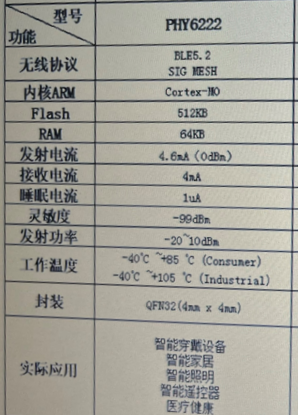
PHY6222蓝牙5.2支持MESH组网M0内核超低功耗

ECP2459耐压60V降压BUCK电路用于WIFI模块供电方案原理图
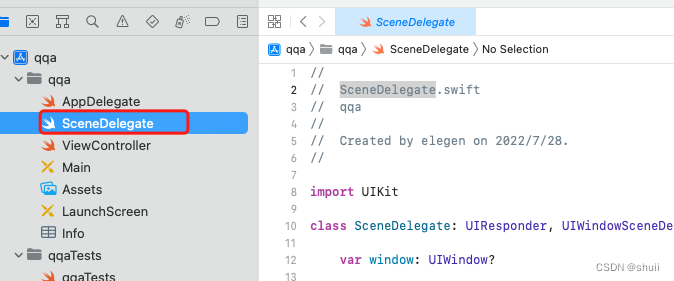
The problem that UIWindow's makeKeyAndVisible does not call viewDidLoad of rootviewController

FP7195芯片PWM转模拟调光至0.1%低亮度时恒流一致性的控制原理

13.56MHZ刷卡芯片CI521兼容cv520/ci520支持A卡B卡MIFARE协议

流,向量场,和微分方程
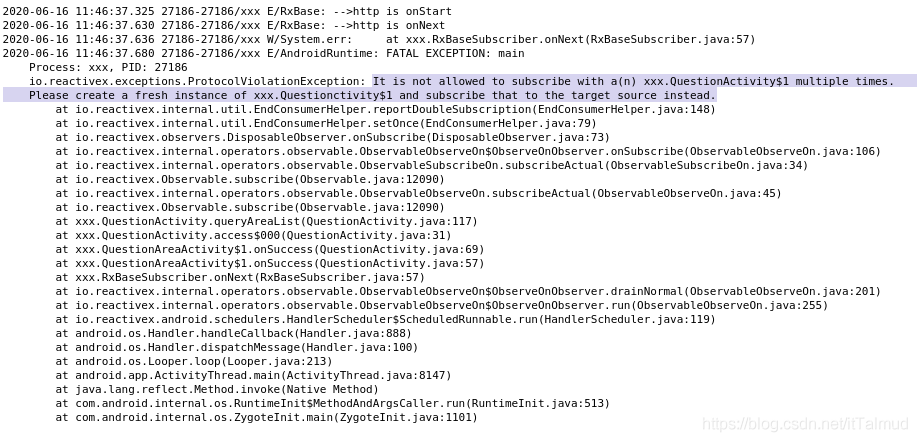
It is not allowed to subscribe with a(n) xxx multiple times.Please create a fresh instance of xxx
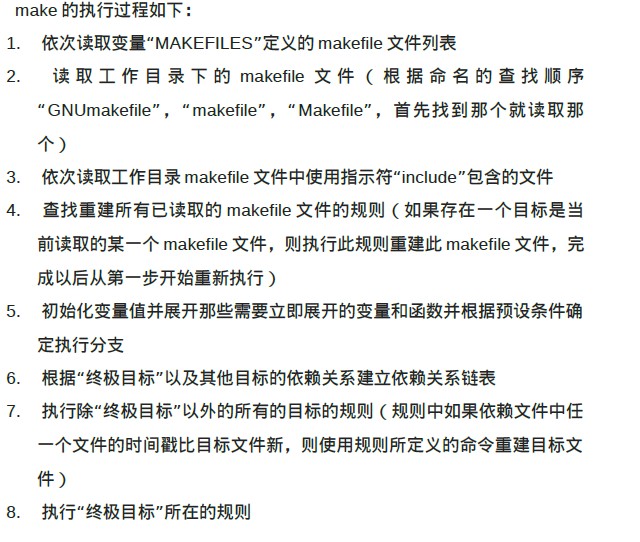
Makefile容易犯错的语法

国内IT市场还有发展吗?有哪些创新好用的IT运维工具可以推荐?
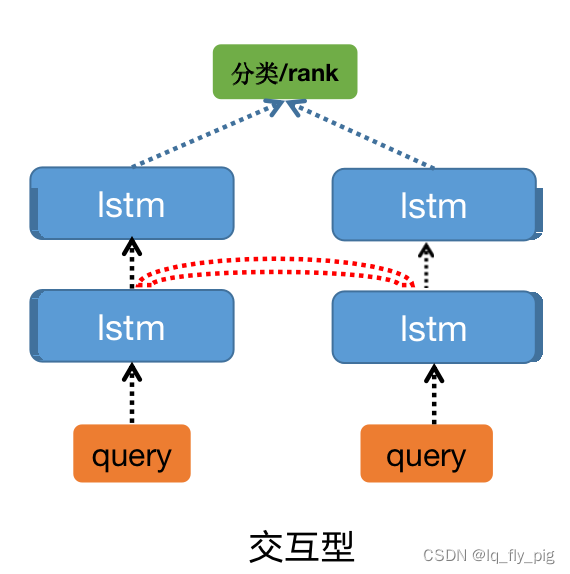
文本匹配任务
随机推荐
NDK报错问题分析方案(一)
基于深度学习的配准框架
PyTorch⑥---卷积神经网络_池化层
IllegalStateException: Room cannot verify the data integrity. Looks like you've changed schema but
对疫情期间量化策略表现的看法
DP1101兼容CC1101是SUB1GHz无线收发芯片应用于智能家居
图像配置分类及名词解释
2.4G无线小模块CI24R1超低成本
BLE蓝牙5.2-PHY6222系统级芯片(SoC)智能手表/手环
内存申请(malloc)和释放(free)之下篇
ASR6601牛羊定位器芯片GPS国内首颗支持LoRa的LPWAN SoC
PyTorch⑦---卷积神经网络_非线性激活
针对多轮推理分类问题的软标签构造方法
Win10 can't start WampServer icon is orange solution
设备驱动框架简介
LLVM系列第二十六章:理解LLVMContext
LLVM系列第二十三章:写一个简单的运行时函数调用统计器(Pass)
PyTorch③---torchvision中数据集的使用
PyTorch⑨---卷积神经网络_线性层
LORA芯片ASR6601支持M4内核的远距离传输芯片